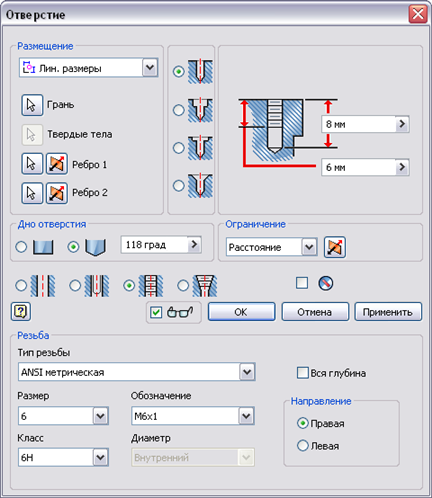Как выкатить отверстие в инвентаре
Как построить отверстие под двумя углами к цилиндрической поверхности средствами Autodesk Inventor Series
Autodesk Inventor Series
1. Строим цилиндр. Чтобы определить на каком расстоянии от торцевой поверхности цилиндра будет находиться центр отверстия, строим новый эскиз путем создания плоскости эскиза в теле цилиндра. Для этого нажимаем кнопку Эскиз, указываем на торцевую плоскость цилиндра и удерживая левую кнопку мыши тянем плоскость в нужном направлении. В появившемся окне Смещение задаем точное его значение (Рисунок 1).
2. Для удобства построения в эскизе переходим из тонированного режима в каркасный и проецируем геометрию цилиндра и ось Х (Рисунок 2).
4. Делаем Возврат из режима Эскиза в режим Конструктивных элементов (КЭ). Строим дополнительную Рабочую плоскость под углом к дополнительной линии эскиза. Для этого нажимаем кнопку Рабочая плоскость, указываем мышкой на Плоскость (1), затем на Линию эскиза (2), в появившемся диалоговом окне задаем точное значение угла наклона (Рисунок 4).
Теперь по идее можно начать построение самого отверстия, но не тут-то было. Если построить отверстие на этой плоскости, то оно «не вскроется».
5. Для этого создаем еще одну дополнительную рабочую плоскость параллельную наклонной плоскости. Для этого нажимаем кнопку Рабочая плоскость, мышкой указываем на наклонную плоскость и, удерживая тянем в нужном направлении, затем задаем точную величину смещения (Рисунок 5).
6. Строим эскиз на этой плоскости (хотя можно было и сразу смещением строить эскиз параллельный плоскости, при этом рабочая плоскость строится автоматически). Проецируем точку врезки отверстия (см. п.3) на наш эскиз (Рисунок 6).
7. Делаем Возврат из режима Эскиза в режим КЭ. Нажимаем кнопку Параметры и в открывшемся окне переименовываем параметр смещения в Dотв, т.е. величина смещения точки эскиза от точки врезки будет равна диаметру отверстия. Это заведомо приведет к полному вскрытию отверстия и облегчит дальнейший пересчет зависимых параметров построения (Рисунок 7).
8. Нажимаем кнопку отверстие и в предложенном окне задаем размещение отверстия По эскизу, указав спроецированную нами точку. Диаметру отверстия присваиваем параметр Dотв, а глубину сверления определяем его значением плюс величина смещения равная диаметру отверстия (например, 30мм+Dотв). Нажимаем кнопку Применить или ОК (Рисунок 8).
9. Снова заходим в Параметры и для удобства переименовываем изменяемые параметры (например, смещение отверстия относительно грани, угол его поворота относительно оси, угол наклона самого отверстия, диаметр отверстия и глубину сверления). Теперь меняем значения этих параметров, по нашему желанию и нажимаем кнопку Закрыть (Рисунок 9).
10. Чтобы проведенные изменения вступили в силу, нажимаем кнопку Обновить (Рисунок 10).
Теперь можно поэкспериментировать с различными вариантами конструктива. Например, с несколькими вскрывающимися каналами гидравлического распределителя, когда при проектировании нужно, варьируя различными углами поворота и расположения каналов, добиться требуемых параметров конструктива.
Операция Выдавливание | Inventor
Одной из основных операций для создания твердых тел в Inventor является операция Выдавливание. Рассмотрим, как выполняется эта операция.
Видеокурс по этой теме
Профессиональный видеокурс v3.0 по Autodesk Inventor 2020
“Профессиональный видеокурс v3.0 по Autodesk Inventor 2020” — это уникальный практический материал по улучшению ваших навыков 3D-проектирования и конструирования сложнейшего оборудования и систем
Создадим новую деталь и в детали создадим 2D эскиз. В качестве плоскости эскиза выбираем плоскость XY.
В эскизе раскроем функцию Прямоугольник и нарисуем Паз с центральной точкой. Центральную точку поставим в начало координат, выберем горизонтальное направление для создания паза и создаем паз.
Проставим необходимые размеры. Ширина паза 30 мм, и длина от центра до центра дуги 80 мм. Принимаем эскиз.
Данный эскиз имеет у нас замкнутый контур, поэтому для него можно выполнить операцию Выдавливание.
Выбираем эту операцию, так как это единственный замкнутый контур на нашем эскизе, и он сразу выбирается для операции Выдавливание. Дальше нам нужно указать глубину для выдавливания. Можно указывать глубину в соответствующем окне или с помощью стрелки, с помощью перетаскивания выбирать необходимую глубину выдавливания.
Выдавливание можно производить по прямой, либо по конусной части. Указать глубину конуса можно указать в окне подробности, тогда выдавливание будет производиться по конусу с указанием угла. С помощью стрелки можно выбирать глубину конуса.
Вернем глубину конуса на 0 и выполним выдавливание нашего эскиза на 8 мм. Получили твердое тело. Деталь уже можно сохранить. Сохраним деталь под названием Крышка.
Дальше, чтобы продолжить работу уже с созданным эскизом, нужно включить его видимость. В браузере раскрываем операцию выдавливание, находим эскиз и правой кнопкой по нему включаем видимость.
Для редактирования эскиза выполняем двойным щелчком мыши по нему. Нарисуем окружность в центре паза, диаметром 25 мм и две небольшие окружности диаметром 10 мм в центрах скругления паза. Видим, что эскиз полностью определен, так как он синего цвета.
Нарисуем еще одну окружность диаметром 12 мм в стороне от эскиза, чтобы поместить эту окружность в центр большой окружности, ее можно просто перетащить в центр или наложить зависимость совмещения с центром окружности с центром паза, или зависимость концентричности данной окружности с окружностью диаметром 25 мм.
Мы отредактировали эскиз, можем его принимать.
Выполним еще одну операцию Выдавливание. Предыдущая операция выдавливания у нас создала твердое тело. С помощью операции Выдавливание можно также вычитать из уже созданного тела замкнутые контуры эскиза. В качестве эскиза выберем две окружности диаметры, которых 10 мм, выбираем операцию Вычитание, также укажем расстояние этого выдавливания. Можно указать расстояние, можно указать до следующего и при этом выбрать до куда у нас будет выполняться выдавливание, например, до верхней грани, можно выбрать до выбранного, указав верхнюю грань.
Указав Между, необходимо указать две грани между которыми будет выполняться выдавливание, или указать Все для выдавливания насквозь через твердое тело. Оставим последний вариант. Нажимаем ОК.
Получили два отверстия нашей детали.
Выполним еще одну операцию Выдавливания для этого выберем окружность диаметром 25 мм при этом не выбирая окружность диаметром 12 мм, которая находится внутри нее. По умолчанию выбирается выдавливание с Вычитанием, но можно и выбрать Объединение и указав расстояние выдавливания 15 мм мы нарастим нашу деталь.
В качестве направления также можно выбирать его с помощью стрелки, или выбирать направление с помощью следующих функций. Также можно создавать Симметричное выдавливание, которая будет симметрична относительно плоскости эскиза или ассиметрично с указанием глубины выдавливания в каждую сторону. Мы выберем первый вариант Направление 1 и глубину выдавливания 20 мм с созданием твердого тела. Нажимаем ОК.
Теперь для получения отверстия в нашей первой операции выдавливания, можно выполнить еще одно выдавливание и выбрать окружность диаметром 12 мм и вдавить ее с Вычитанием насквозь.
Можно отменить это действие и отредактировать первое выдавливание. Активировать выбор Эскиза и с помощью клавиши Ctrl выбрать замкнутую часть эскиза, которая будет исключена из операции выдавливания. Выбираем удерживая клавишу Ctrl окружность диаметром 12 мм. И видим, что первая операция у нас будет выполнена уже без этого отверстия.
В браузере есть функция конец детали, которая позволяет отследить поочередно каждую операцию создания детали.
Перетаскиванием этого крестика можно проследить очередность создания детали. В нашем случае был создан Эскиз 1, затем было создано первое выдавливание Выдавливание 1, Далее следующее, которое создало два отверстия и третье выдавливание добавило в нашу деталь еще одну часть.
Сохраним деталь. Отключим видимость эскиза, теперь также для детали можно выбрать материал, выберем Сталь.
По умолчанию изменилась текстура детали. В качестве текстуры можно выбрать любой цвет из предустановленных. Например, выберем бежевый цвет. Сохраним деталь.
Inventor
Не удалось извлечь оглавление
Создание резьбового отверстия
В среде Inventor для работы с деталями и сборками команда Отверстие позволяет создавать цекованные и зенкованные отверстия, отверстия с местом под уплотнение и высверленные отверстия с нестандартной резьбой. При этом типы дна отверстия отвечают практически любым конструктивным требованиям. Можно задать простое отверстие, резьбовое отверстие, конусное резьбовое отверстие или проходное отверстие. Можно также добавить типы резьбы из таблицы данных резьбы (thread.xls), входящей в состав программы Inventor.
Для этого упражнения будет использоваться точное линейное позиционирование на основе выбора необходимых ребер и ввода нужных расстояний от каждого из них.
| Глубина резьбы | 6 мм |
| Дно отверстия | 118 град. |
| Ограничение | Расстояние |
| Тип отверстия | С резьбой |
| Тип резьбы | Метрический M-профиль ANSI |
| Размер | 6 |
| Обозначение | M6x1 |
| Класс | 6H |
| Направление | Правая |
Появляется диалоговое окно «Отверстие», показанное на изображении.
Новый элемент, Отверстие 1, добавлен в браузер модели.
Inventor LT
Не удалось извлечь оглавление
Создание отверстий
Используйте наборы параметров для быстрого размещения отверстий или панель «Свойства» для указания размеров, дна отверстия, вида ограничения и типа резьбы.
Действия для создания отверстий
При щелчке грани выбирается тело, связанное с гранью, создается эскиз и указывается центр отверстия. При щелчке точки указывается центр отверстия, затем пользователь выбирает грань, плоскость или линейное ребро для определения направления отверстия.
Для редактирования эскиза используйте узел иерархии в верхней части панели «Свойства». Если отображается эскиз, который содержит несколько центров отверстий, будут выбраны все центры отверстий без связанных отверстий.
Для управления данными зазора в Autodesk Inventor используется файл электронной таблицы Microsoft Excel Clearance.xls, который расположен в папке «Данные проекта». Местоположение файла электронной таблицы определяется параметрами приложения или настройками проекта. Порядок следования можно изменить таким образом, чтобы первым выводилось наиболее часто используемое значение зазора. Отредактируйте таблицу зазоров и измените число порядка сортировки (от 1 до n) в ячейке B1 каждого листа в соответствии с приоритетом. Для активации нового порядка сортировки перезапустите программу
Параметр «Направление» доступен при использовании параметров ограничения «Глубина» и «Насквозь».
Для каждого номинального размера доступны один или несколько вариантов шагов. Для каждой комбинации номинального размера и шага доступны один или несколько классов.
Шаг определяет расстояние от точки на резьбе винта до соответствующей точки на следующем витке, измеренное параллельно оси резьбы.
Чтобы изменить это значение, выберите «Сервис» 


Редактирование отверстий
Чтобы изменить отверстие в обозревателе модели, выполните одно из следующих действий.
Появится панель «Свойства», где можно изменить параметры элемента «Отверстие».
Требуется дополнительное отверстие? Щелкните текстовое поле узла иерархии «Эскиз», добавьте новый центр отверстия, а затем щелкните узел иерархии «Отверстие». Отверстие будет добавлено.
На панели «Свойства» и в рабочей области редактирования элементов отобразятся поля значений. Эти поля можно использовать для задания значения размера или формулы расчета значения. Изменить параметры также можно в рабочей области или в графической области. При редактировании размера отверстия путем ввода значений с клавиатуры можно перейти к использованию мыши и манипуляторов, не выполняя специальную команду для выбора манипулятора.
Удаление отверстий
Для удаления элемента отверстия выполните одно из следующих действий.
В обозревателе модели щелкните правой кнопкой мыши узел элемента и выберите Удалить.
При необходимости выберите дополнительные параметры в диалоговом окне «Удалить элемент» и нажмите ОК.
Вставка крепежных изделий в сборку | Inventor
В сборку можно вставлять сразу готовые компоненты крепежных изделий. Рассмотрим способы вставки таких изделий. Для начала откроем и отредактируем ранее созданную деталь Кожух.
Видеокурс по этой теме
Видеокурс «Работа с пользовательской библиотекой компонентов в Autodesk Inventor»
В данном видео курсе рассмотрим работу с пользовательской библиотекой компонентов, создание, редактирование и управление собственными деталями.
Создадим отверстие на фланце. Выбираем операцию Отверстие, в размещении указываем линейные размеры. Выбираем грань, укажем расстояние от первого бедра – 8 мм, от второго ребра – 10 мм. Диаметр отверстия 5,5 мм, ограничение – насквозь, применим.
Создаем массив отверстий. Выбираем операцию Массив, и выбираем элемент Отверстие.
Укажем первое направление, количество элементов 2, введем расстояние – 80. Укажем второе направление, количество элементов –2, расстояние – 74 и изменим направление. Нажимаем ОК.
Получили 4 отверстия, сохраним деталь.
Создадим еще одну деталь – нарисуем прямоугольник с начальной точкой в начале координат со сторонами 90*100.
Выполним операцию выдавливания на глубину 6 мм.
Изменим цвет детали на желтый.
Назовем ее плита, и сохраним ее.
Далее создадим файл сборки. Назовем ее вставка крепежа и сохраним.
Вставим в сборку деталь Кожух,
затем вставим деталь Плита.
С помощью зависимости совмещения совместим плоскость плиты и кожуха, применим.
С помощью зависимости Заподлицо совместим плиту с кожухом, применим.
На вкладке проектирование – панель Крепление – выберем операцию болтовое соединение. Выберем размещение по отверстиям. Укажем начальную плоскость – верхнюю плоскость фланца, далее укажем имеющиеся значения,
и выберем в качестве ограничения –нижнюю плоскость стены. В правой части окна серым цветом указано существующие отверстия, а желтым цветом – выделено новое отверстие, которое будет высверлено перед вставкой болта.
Изменим диаметр резьбы на 5 мм(3), при этом изменился и диаметр высверленного отверстия.
его можно отредактировать выделив, и нажав на троеточие рядом с ним. Можно менять тип отверстия. Оставим тип Обычный, диаметром – 5,5 мм, нажмем на панель над отверстием, чтобы добавить крепеж.
Можно выбирать крепеж по любому стандарту из библиотеки. Выберем стандарт Гост. Можно вставлять обычные шестигранные болты, так же болты с круглой головкой и с потайной головкой.
Вставим болт по госту 7805, чтобы с обратной стороны добавить шайбу – нажмем на панель ниже отверстия.
Выберем пружинную шайбу по Госту 6402.
Тонкими линиями показан болт и шайба.
Еще раз нажмем чтобы добавить гайку по Гост 5916. Применим и закроем.
Можем увидеть вставленное болтовое соединение. В браузере выделим его, нажмем правой кнопкой, и отредактируем. Если потянуть за стрелку, рядом с болтом – можно регулировать его длину.
Выделив любой компонент, например шайбу, нажав на троеточие рядом с ней – можно выбирать и любой из имеющихся типов размеров.
Если поставить галочку по массиву – то вставятся крепежи по всему массиву в детали. Вставка по массиву работает только в том случае, если массив был создан в детали. Сохраним сборку.
Вставим еще одно болтовое соединение. Выберем начальную плоскость – верхнюю плоскость фланца.
В размещении укажем линейные размеры, выберем первое ребро – укажем расстояние от него 30 мм, расстояние от второго ребра – 8 мм. Выберем диаметр резьбы – 8 мм.
Так же укажем ограничение – нижнюю плоскость плиты.
Видим, что в правой части окна появились два желтых отверстия, которые будут созданы в обеих деталях перед вставкой болта. Первое отверстие оставим Обычный, диаметр 9 мм. Отредактируем второе отверстие – и выберем «С резьбой». Обозначение резьбы – М8 – принимаем.
Нажмем на верхнюю панель, чтобы добавить крепеж. Выберем болт по госту – 7798, тип болта – 2.
С помощью стрелки можно регулировать его длину – выберем минимальную. Нажмем на панель над отверстием для вставки шайб.
Выберем пружинную шайбу по госту 6402. Вставим еще одну плоскую шайбу по госту 11371, применим соединение, и закроем окно.
Болтовое соединение в браузере отображается специальным значком. Если его раскрыть – можно увидеть компоненты, которые входят в данное соединение.
Сохраним сборку, уберем видимость второго болтового соединения.
Теперь можем увидеть созданные в деталях болтовые отверстия: резьбовое отверстие и обычное отверстие.
Снова включим видимость соединения, и отредактируем второе болтовое соединение. Перейдем на вкладку Расчет: здесь можно задать нагрузки на соединения, указать основную осевую силу, максимальное касательное усилие, а так же различные коэффициенты. Можно указывать физические свойства материала деталей, указывать количество болтов, диаметр резьбы болта, а так же физические свойства для материала болта. Нажимаем кнопку Рассчитать, и в правой части окна выводятся результаты расчета – нажимаем ОК.